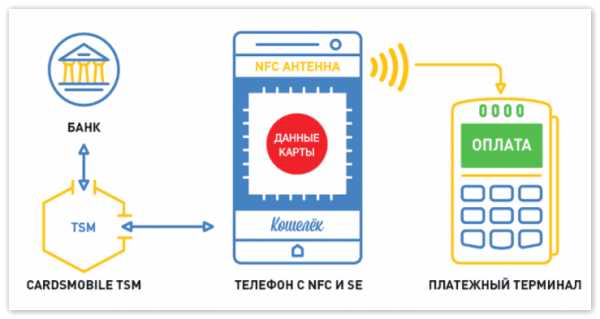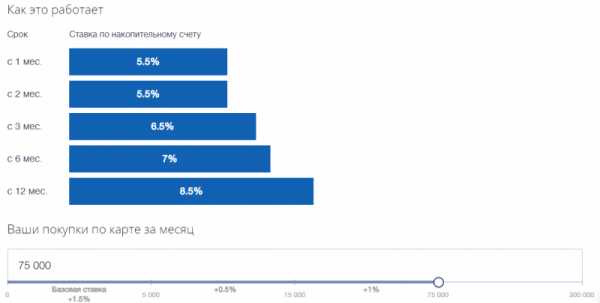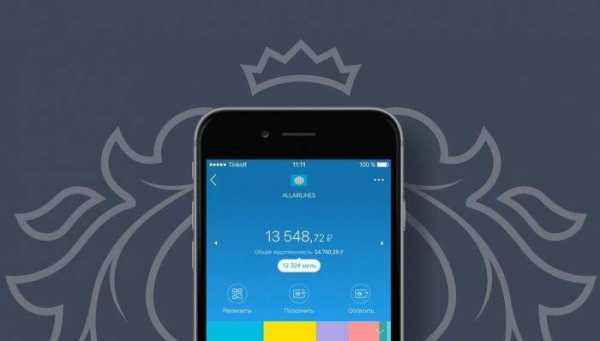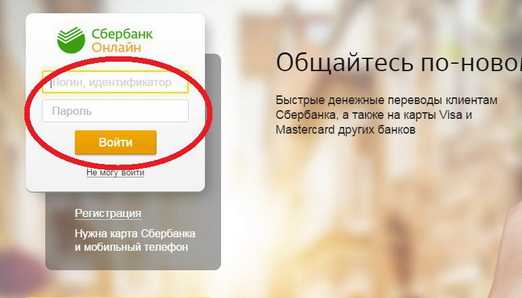Apple Pay - как подключить и настроить? Подключить apple pay
Apple Pay - как подключить и настроить? Какие карты поддерживает?
Когда-то наличные деньги стали вытеснять банковские карты за счет своего удобства и безопасности использования. Технологии развиваются с каждым годом все быстрее и банковские карты уже готовы вытеснить с рынка смартфоны и умные часы. Чуть больше года назад большинством ведущих банков страны была запущена технология бесконтактных платежей под названием Apple Pay. Насколько она окажется популярной покажет время, но так как количество поклонников «яблочной» техники растет, можно ожидать такого же эффекта от Apple Pay.
 В чем суть технологии Apple Pay
В чем суть технологии Apple PayДанная технология создана для совершения бесконтактных платежей со своей кредитной или дебетовой карты через специальный терминал с NFC. Оплата происходит, когда вы подносите свой смартфон Apple к данному терминалу, и в одно касание оплачиваете покупку перед этим подтверждаете ее нажатием на сканер отпечатка пальца на телефоне.
У этого способа много плюсов и сейчас мы постараемся выделить основные из них:1. Нет необходимости брать с собой карту и уж тем более доставать ее или передавать для оплаты кассиру. Тем самым вы защищены от кражи данных с банковской карты. Не стоит забывать, что большинство случаев мошенничества с картой осуществляются именно после кражи ее реквизитов.
2. Тот факт, что вы в принципе можете не брать с собой карту защитить вас от ее возможной утери или кражи. Несмотря на то, что карта будет находиться далеко от вас, все ее плюсы сохраняться на вашем телефоне. Оплачивая покупки с помощью Apple Pay вы также будете получать cash back, мили, начисление процентов на остаток и другие бонусы, предусмотренные вашей картой.
3. Самое главное, это абсолютная безопасность транзакции. Дело в том, что Apple Pay не сохраняет никаких данных о проведенных платежах, а значит вас нельзя никак вычислить. Историю покупок останется на вашем электронном кошельке Wallet, куда попасть можно только посредством сканера отпечатка пальцев. Если ваш смартфон попадет в руки мошенников, доступа к карте у них не будет. 4. Телефон всегда рядом с вами и оплата им удобна и также быстра, как если это была сама карта.
Когда технология только появилась и даже по прошествии пары месяцев после ее запуска, некоторые магазины и соответственно кассиры о ней ничего не слышали. И были довольно забавные ситуации, связанные с попыткой оплаты смартфоном.
К примеру, один из подписчиков рассказал о попытке оплатить покупки с помощью Apple Pay в Воронеже, а это довольно крупный город. Предупредив кассира об оплате бесконтактной картой, он подносит смартфон к терминалу с NFC и смотрит как за ним с удивлением наблюдает кассирша. Получается полнейший абсурд, ведь терминал поддерживает бесконтактные платежи PayPass и PayWave, а также Apple Pay, но по какой-то причине оплата не проходит. Таких случаев становится все меньше и крупные магазины уже перешли на новые технологии, а за ними и все остальные стараются не отставать.
Действительно очень редко можно сейчас столкнуться с ситуацией, когда платеж через Apple Pay не проходит, но зато не прекратились случаи, когда вам придется объяснять кассирше, которая всю свою жизнь принимала наличные, а потом с неохотой привыкла к картам, что оплату можно провести смартфоном.

Как подключить бесконтактные платежи Apple Pay на iPhone
Это не сложная процедура и необходимо выполнить всего четыре шага, прежде чем ваш смартфон начнет оплачивать покупки и удивлять тех, кто никогда такого не видел и отстал от современных технологий:
1. Для начала вы должны быть владельцем iPhone начиная от шестой версии, так как именно на них появились сканеры отпечатка пальцев, которым вы будете пользоваться для подтверждения платежа.
2. Сделайте настройку Touch ID, если конечно она у вас еще не настроена. Первичная настройка осуществляется весьма просто — ищите в настройках надпись Touch ID и нажимаете на нее, затем нужно поднести палец к смартфону, чтобы он сканировал его. Все интуитивно понятно и делается это буквально за минуту.
3. Нужно быть держателем банковской карты, которая поддерживает технологию PayPass или PayWave. На данный момент вам нужно иметь карту платежной системы MasterCard практически любого ведущего банка, к примеру, Тинькофф, Альфа-банк и так далее. Правда с недавнего времени и Visa имеет такую возможность. А на момент прочтения вами данной статьи вполне возможно, что любая карта будет иметь возможность подключения к Apple Pay. Банки стараются не упустить такую возможность — оказаться впереди конкурентов.
4. Скачайте приложение Wallet на свой iPhone и воспользуйтесь кнопкой добавления новой карты. Теперь можно занести все ее данные в программы или просто сфотографировать ее. Чтобы подтвердить регистрацию карты в системе необходимо ввести код, который поступит вам через СМС сообщение. После этого карта считается активированной. Это еще не все. Таких карт на вашем кошельке Wallet можно быть несколько и поднеся смартфон к терминалу для оплаты вы сможете выбрать с какой хотите списать средства.
Подключение Apple Pay на умные часы Apple Watch1. Первым делом нужно настроить регион в ваших часах, если вы этого еще не сделали, в этом поле должен быть указан регион «Россия».
2. Подключите умные часы Apple Watch к iPhone и запустите на них специальный раздел под названием Wallet&Applepay.
3. Перед этим на вашем смартфоне уже должна быть привязана хотя бы одна карта. Если она привязана, то на Apple Watch нужно нажать «добавить карту». Все настройка закончена.
Apple Pay таким же образом подключается и к iPad, а также к Macbook, но согласитесь, все-таки оплачивать планшетом или ноутбуком гораздо не удобнее, чем часами или смартфоном.
Как оплачивать покупки и где принимают Apple Pay?
Везде, где есть терминал для бесконтактной оплаты с наклейками PayPass или PayWave можно оплачивать при помощи технологии Apple Pay. Для оплаты необходимо поднести смартфон тыльной стороной к терминалу и подтвердить транзакцию нажатием на Touch ID. Если у вас загружено несколько карт в смартфон, то перед оплатой нужно зайти в Wallet и выбрать карту, с которой планируете произвести оплату.
В случае оплаты покупок с помощью Apple Watch требуется нажать два раза на кнопку, расположенную справа на часах. Когда на экране отобразится изображение карты, поднесите часы как можно ближе к терминалу. Если у вас загружено несколько карт, то перед тем как поднести часы к терминалу, пролистайте кнопкой, расположенной сбоку, список карт до той, которой хотите произвести покупку.
После успешной оплаты вам поступит уведомление о списанной сумме и названии места, где производилась оплата. Кстати, для оплаты через Apple Pay не нужен интернет и сотовая связь.
Популярность Apple Pay быстро растет в РоссииЛюбую технологию стараются продвинуть в массы очень быстрыми темпами и вкладывают на это бешеные деньги. Не так давно была проведена акция, которая как раз и подтверждает наши слова о продвижении. Суть ее заключалась в том, что в московском аэроэкспрессе на первичную оплату билета через Apple Pay была скидка 499 рублей, то есть билет обошелся всего в 1 рубль, вместо 500 рублей.
Любые технологии, особенно те, которые делают жизнь человека немножко легче и комфортнее, развиваются в геометрической прогрессии. Когда технология начала работать в России к ней всего за десять первых дней подключились 125 000 человек. Можно с уверенностью сказать, что со временем такие технологии как Apple Pay или Samsung Pay вытеснят пластиковые карты.
credit-cards-online.info
Как подключить Apple Pay к карте Сбербанка
С 4 октября 2016 года в России официально заработал платежный сервис Apple Pay. И Сбербанк уже объявил об интеграции с ним своих банковских карт.
На данный момент сервис поддерживает карты MasterCard.
С 25 апреля 2017 года к подключению доступны карты Visa. Кроме карт Visa Electron.
Подключение карты в Сбербанк Онлайн
Подключить свою карту Сбербанка к Apple Pay можно с помощью мобильного приложения Сбербанк Онлайн (начиная с версии 7.4.0 от 03.10.2020г. для iOS).
- На главном экране приложения, возле карты, поддерживающий сервис, появится пункт «Можно подключить» и маленький логотип Apple Pay — .
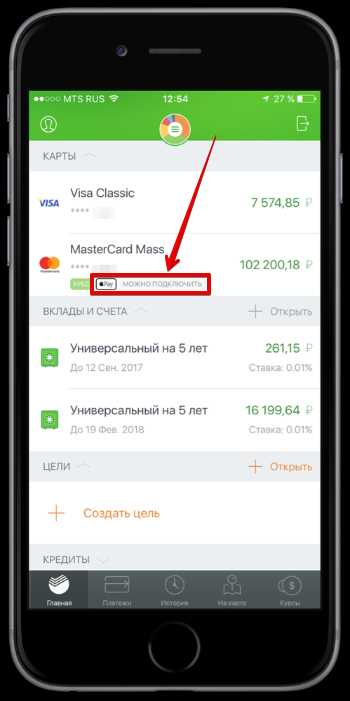
- Выбираете эту карту и после жмете «Подключить Apple Pay».
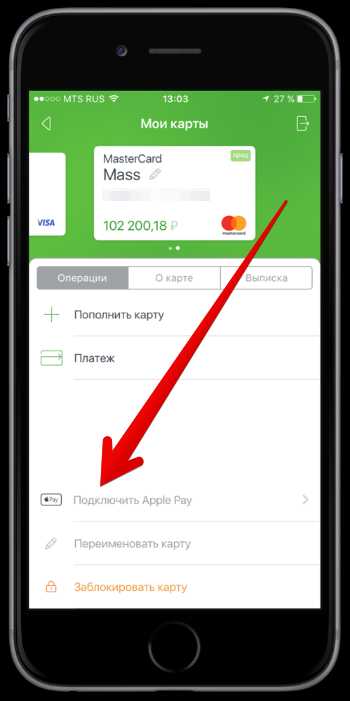
- Далее появится всплывающее окно с надписью «Добавить в Apple Wallet», нажимаете на нее.
- После этого вы автоматически перейдете в приложение Apple Wallet, где будет нужно нажать «Далее». Данные вашей карты уже будут занесены в приложения, вам останется только принять «Условия и положения» пользования картой.
- И всё — карта будет добавлена. О чем появится сообщение в Сбербанк Онлайн.

Также придет SMS-сообщение от Сбербанка.
Расплачиваемся картой Сбербанка через Apple Pay
Дальнейшее использование карты будет происходить в приложение Apple Wallet.
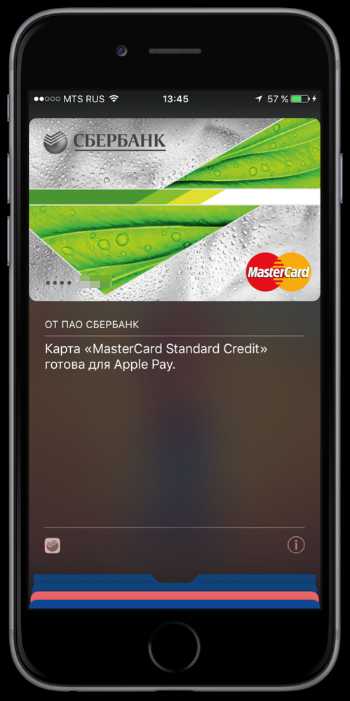
Чтобы расплатиться картой в магазине, достаточно выбрать её и приложить палец к кнопке Home, появится надпись «Поднесите устройство к терминалу для оплаты».

Управление картой
Все управление добавленной ранее картой происходит также в приложении Apple Wallet. Для этого нужно нажать иконку с буквой «i» в правой нижней части экрана.
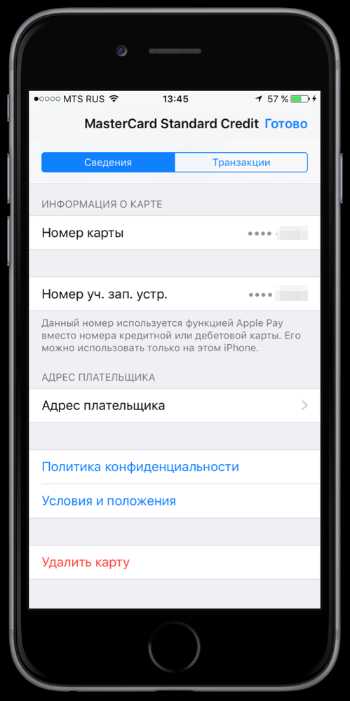
Здесь можно посмотреть основную информацию по карту, узнать историю платежей с помощью Apple Pay, а также удалить карту, если это вам понадобится.
Для наглядности процесса можно посмотреть короткое видео.
Все вопросы и отзывы можно оставлять в комментариях.
bankigid.net
Как настроить Apple Pay в Украине
Пока Apple Pay не появился официально в Украине, приходится пользоваться подручными средствами и способами. И сегодня речь пойдет об одном из способов, как настроить и пользоваться Apple Pay в Украине. Если же Вам не подойдет этот способ – Вы можете воспользоваться аналогом Apple Pay в Украине.

Итак, подключать Apple Pay в Украине мы будем через Яндекс.Деньги. Для начала, Вам необходимо зарегистрироваться в системе Яндекс.Деньги и создать виртуальную карту. Далее, необходимо скачать приложение Яндекс.Деньги на iPhone и подсоединить вашу виртуальную карту к Wallet (бывший Passbook). Во время подключения виртуальной карты к Wallet необходимо переключить регион вашего гаджета, на Российский. Заходите во вкладку Кошелек, нажимаете на виртуальную карту, далее должно открыться окно, где будет кнопка “Добавить в Wallet”. Нажимаем на нее.
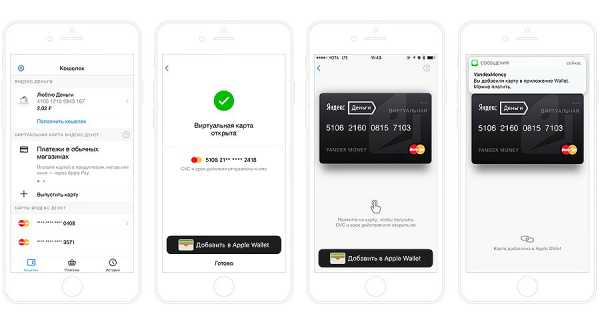
Вуаля, Вы подключили карту и можете пользоваться Apple Pay в Украине. Но! Есть загвоздка, которая решается. При регистрации Яндекс.Деньги вам дадут первоначальный анонимный кошелек и благодаря этому, Вы сможете пользоваться Apple Pay, только на сайтах и в приложениях, которые поддерживают платежи через Apple Pay.
Чтобы пользоваться Apple Pay везде, в том числе и в реальных магазинах, необходимо пройти процедуру идентификации в Яндекс.Деньгах, после чего Ваш кошелек станет идентифицированным. Процедура не сложная, там все подробно расписано, следуйте инструкциям. Скажу сразу, нужно будет отправить сканы документов подтверждающих личность и заплатить порядка 150 грн. Ждать нужно будет около недели. За то потом, Вы сможете прикрепить к идентифицированному кошельку, реальную карту вашего банка и платить без пополнения виртуальной карты. Деньги будут списываться прямо с вашей реальной карты. И конечно же, идентификация принесет Вам возможность расплачиваться с помощью Apple Pay везде, в том числе и в реальных магазинах.
Узнайте так же, какие устройства поддерживает Apple Pay.
Такой вот простой способ настройки Apple Pay для Украины. Ничего сложного, однако хлопотно, потому что, если Вы хотите расплачиваться абсолютно везде с помощью Apple Pay, то приходится проходить идентификацию, а это и время и беготня и затраты. Но в итоге: работа с хорошим и удобным сервисом Яндекс.Деньги и работа с не менее удобным сервисом Apple Pay.
Поделитесь статьей в своей социальной сети - она еще пригодится:
comments powered by HyperCommentsipodium.com.ua